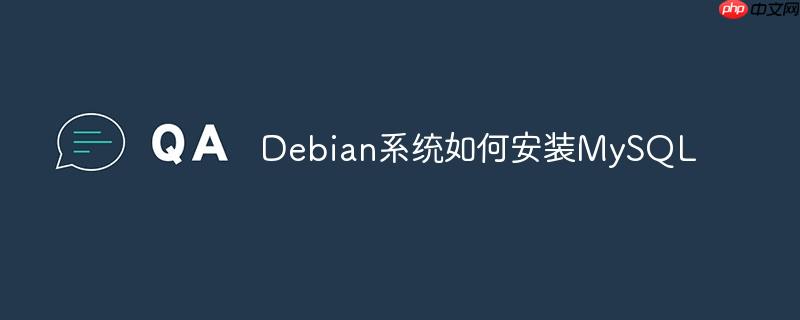
在debian操作系统中安装mysql可以按照以下流程进行操作。下面是一个使用APT包管理工具的详细安装教程:
1. 更新软件包索引
首先,确保你的系统软件包列表是最新的:
sudo apt update
2. 安装mysql服务端
通过以下命令安装MySQL服务器组件:
sudo apt install mysql-server
3. 执行MySQL安全设置
完成安装后,运行安全配置脚本来增强数据库安全性:
sudo mysql_secure_installation
该脚本将帮助你完成以下任务:
- 配置MySQL的root账户密码。
- 移除匿名用户账户。
- 禁止root用户的远程访问。
- 删除测试用数据库。
- 刷新权限信息。
4. 启动并启用MySQL服务开机启动
确保MySQL服务正在运行,并配置为开机自动加载:
sudo systemctl start mysql sudo systemctl enable mysql
5. 登录MySQL数据库
使用root账号登录MySQL数据库系统:
sudo mysql -u root -p
输入你在mysql_secure_installation步骤中设定的root密码。
6. 创建新用户与数据库(可选)
你可以创建一个新的数据库和对应的用户账号,并赋予相应权限。例如:
CREATE DATABASE mydatabase; CREATE USER 'myuser'@'localhost' IDENTIFIED BY 'mypassword'; GRANT ALL PRIVILEGES ON mydatabase.* TO 'myuser'@'localhost'; FLUSH PRIVILEGES;
7. 检查安装是否成功
可以通过连接到MySQL服务器并列出数据库来确认安装是否正常:
SHOW DATABASES;
8. 设置防火墙规则(可选)
如果你启用了防火墙,请确保开放MySQL默认使用的端口(3306):
sudo ufw allow 3306/tcp
9. 日常维护建议
为了保持MySQL服务器的安全性和高效性,建议定期执行以下维护任务:
- 定期备份重要数据。
- 将MySQL升级至最新版本。
- 监控服务器性能指标及日志信息。
按照上述步骤操作,你应该可以在Debian系统上顺利完成MySQL的安装与基本配置。如果遇到问题,可以查阅MySQL官方文档或向社区寻求帮助。
© 版权声明
文章版权归作者所有,未经允许请勿转载。
THE END


















